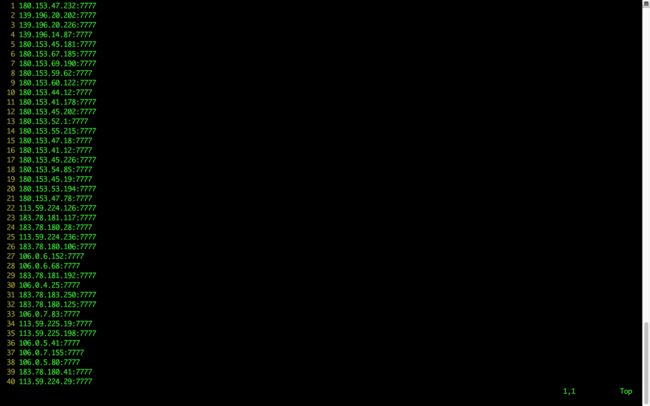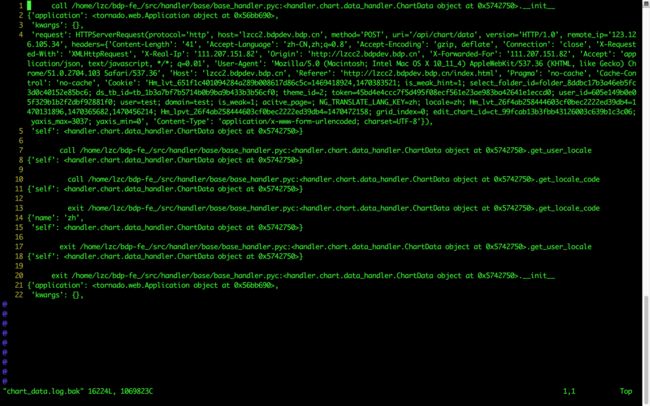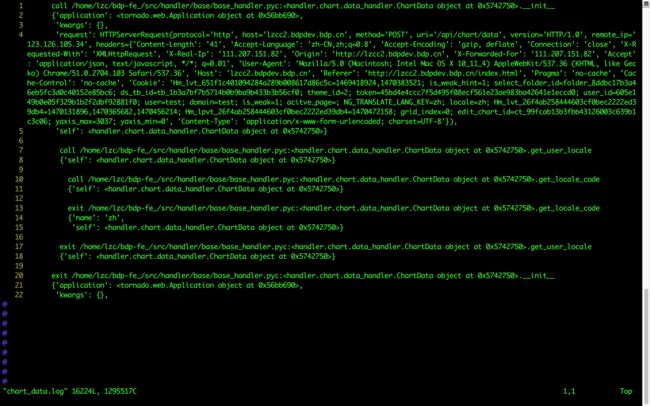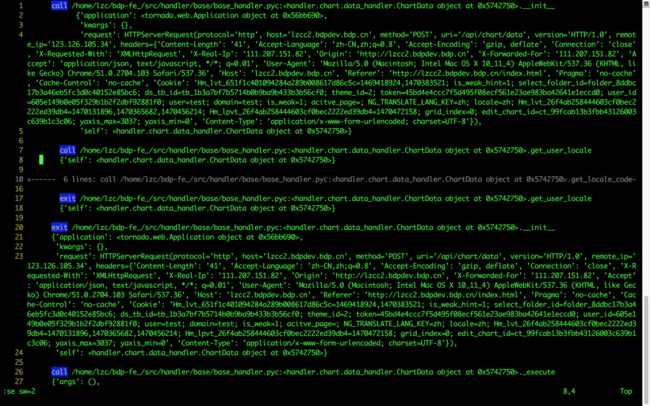认识我的人都知道,我是一个彻头彻尾的Vim党。我毫不吝啬地赞扬Vim,在各个场合都表示“写个代码还用鼠标点点点成何体统”,对PyCharm的Vim插件也是毫不留情地吐槽,更加多次表示“Atom/Sublime这种二流编辑器连给Vim提鞋都不配”。
恩,是真爱。
学习Vim这半年多以来,除了对普通的文本编辑积累了一些人生的经验,也经历了一些略高级的使用场景。这篇blog主要就是分享几个自己遇到的情景和使用Vim进行解决的方案。
一、批量替换
当时我有一堆配置文件,需要将所有文件中的端口号全部替换为其他指定的端口。
稍有常识的vimer都能够轻易在全局替换掉某一关键词,比如说如果我们要将19987这个端口替换为9527:
:%s/\<19987\>/9527/g
<和>就是Perl中的\b,不过分别匹配左右单词边界,这样能够对付“镶嵌”在一堆数字中的19987的情况。
不过如果我们有一堆文件要进行替换呢?
argdo和bufdo当然是不错的啦,我们先来看看bufdo。
假装我们要批量修改的文件都在同一文件夹下,首先全部载入buffer:
vim *
然后对缓冲区的所有文件运行全局替换:
:bufdo! %s/\v<19987>/9527/ge
bufdo后面的叹号表明修改后不保存就进入下一buffer也大丈夫,substitute命令最后的e表明就算没有替换成功(某一buffer中没有19987这个匹配项),那就peaceful地运行下一buffer而不报错。
运行之后我们就跳到最后一个文件了,可以用:bf!回到第一个buffer,可以看到所有的替换已经完成。
最后:xa保存退出,检查还有没有19987端口:
grep 19987 -R .
恩看来是全部被替换了。
不过如果需要修改的文件遍布整个目录树下怎么办,使用args手动把所有文件加到buffer里虽然没什么问题,但是总是觉得不够爆炸。
这个时候就要使用vim终极奥义:在shell里运行vim ex脚本。
先写一个需要对每个文件进行替换的ex命令脚本:
# replace.vim
%s/\v<19987>/9527/g
x
先试试能不能替换成功:
vim -S replace.vim opends.conf
打开文件检查,果然替换成功了!
那么接下来的事情就好办了:
for file in $(find . -name '*.conf' -type f); do vim -S replace.vim $file; done
非常完美!
二、动态替换
当时组长给了我一份txt,要我在两分钟内把里面所有的序号都修改为从某一数字递增的数。比如把第一个匹配到的序号改为123456,第二个修改为123457,依次类推。
当时我是用Perl来替换的,不过后来我发现使用Vim的话应该其实可以做得更快。
比如我要把这个文件里的端口号替换为从123456开始递增的数:
我的做法是使用了变量和宏。首先定义一个变量i:
:let i=123456
查找所有的的端口:
/:\zs\d\+
\zs可以简单视为Perl的向前环视,详情可:h zs
开始记录宏a:
qa
把当前数字替换为变量i:
ce=i
变量i增加1:
:let i+=1
移动到下一匹配上:
n
结束记录宏a:
q
查看需要替换多少次:
:%s///gn
我这里需要替换370次:
370@a
大功告成!
这里比较重要的一点就是插入变量i,使用了等号寄存器,剩下的都没什么神秘的,录制宏的时候小心点就行了。
三、对比历史
其实就是PyCharm的的Show History功能了,高亮显示出两次历史的不同:插入、删除、修改。
比如说PyCharm显示出来是这样的:
Vim其实也可以做得不错啊,用好vimdiff命令就可以了。
首先把过去的历史导入vim里啊:
git cat-file -p HEAD~:filename | vim -
git cat-file -p能够查看历史文件,只要在后面跟上commit_id:filename就行。
然后再diff:
:vert diffs filename
然后就成这样了:
远程没有IDE的情况下还是挺好用的。
四、再复杂一点:修改缩进
上次自己写的一个Python Function Calling Tracer的小玩具,在第一版本时日志文件的缩进不对,日志是这样的:
但是我想要改成这样的:
缩进在这里很重要,因为我下一步要使用Vim的折行功能,是依赖于缩进进行折行。
讲道理的话,这个问题挺适合编程来做的,无论是sed还是awk还是perl都有大显身手的机会,但是我一定就是要证明Vim是很屌的,这个问题也可以做得很优雅。
其实就是用好global和宏啦,我们先录一个宏,对每一个call行之后的缩进进行修改。
先移动到一个call行上:
/call
开始记录宏i:
qi
把缩进记录到a寄存器中:
0"ayw
然后用normal大法:
:.+1,/call\|exit/-1norm 0"aP
这里先指定了一个范围:.+1表明是当前行的下一行,/call|exit/-1表明是下一个call或者exit行的上一行;然后在这个范围内的每一行执行normal命令:移动到行首,粘贴寄存器a。
于是这个call块就修改好了!结束这个宏录制:
q
最后在用global大法:
:g/call\|exit/norm @i
大功告成!
然后我就可以用Vim的折行功能来查看日志了!开心!
结论:
结论当然是Vim大法吼啊!Vim真是太爽啦!Better than fucking boys!